YOUTUBE CLIP MAKER
Mag-upload ng kahit anong YouTube video. Awtomatikong mag-extract ng mga maikli clips.
.webp)
Gawing iba't-ibang klip ang isang YouTube video sa mga minuto
Gumawa ng koleksyon ng mga maikling klip na handa nang i-edit, i-convert, at i-download
Madaling i-break down ang YouTube content nang walang manual na pag-edit
Agad na mag-clip at mag-convert ng buong-haba na YouTube video patungo sa mga pangunahing highlights na mula 15 segundo hanggang 3 minuto, na nakatitipid sa iyo ng mga oras ng mapag-pagong pag-edit. Simpleng mag-upload ng iyong video o i-paste ang URL sa YouTube Clip Maker, at hayaang Kapwing's AI ang bahala sa iba.
Ang AI ay mag-transcribe at mag-analyze ng iyong footage, na nag-extract ng mga MP4 clip na handa nang i-download nang hindi kailangan ng matagal na paghati, pag-trim, at pagputol. Maaari mo pang gabayan ang AI-powered YouTube video clipper sa paghanap ng mga pinakamahusay na highlights sa pamamagitan ng paggamit ng mga text prompt na tukoy sa eksena. Kung ikaw ay isang marunong nang editor o isang baguhan, ang muling paggamit ng YouTube content para sa iba't ibang video strategy ay hindi pa kailanman naging ganito kadali.
.webp)
Palawakin mo nang madali ang iyong video strategy sa social media
Bago ka mag-extract ng mga clip mula sa iyong YouTube video, ang editor ng Kapwing ay nagbibigay-daan para mabilis mong i-resize ang mga ito para perpektong tumugma sa TikTok, Instagram, at Shorts aspect ratio sa loob ng dalawang segundo. Ang mga social media manager, influencer, at marketing team ay maaaring palawakin ang kanilang social media presence nang hindi gumagasta ng sobrang oras sa pag-edit.

Mag-stick ka sa isang browser para maglagay ng mga edit
Mula sa sandaling mag-upload ka ng YouTube video, kontrolado mo ang buong proseso ng pag-edit. Pwede kang pumili mula sa malawak na hanay ng mga template, subtitle, aspeto ng ratio, intro, at mga epekto para sa AI na gamitin habang gumagawa ng iyong mga clip. Kung gusto mo, pwede ka ring mag-edit nang manu-mano gamit ang Kapwing's Split and Trim tools.
Kasama ang Brand Kit para sa pamamahala ng mga kulay, font, at disenyo, ang kompletong editorial suite ng Kapwing ay nagbibigay-lakas sa mga content creator na makahanap, gumawa, at mag-polish ng mga clip mula sa isang browser. Tapos na ang paglipat-lipat sa iba't ibang app para lang i-fine-tune ang isang video.
.webp)
Buksan ang mga kreatibol na pagkakataon sa pamamagitan ng pag-edit ng YouTube URL
Ginawang sobrang dali ng online platform ng Kapwing ang pagbabago ng mga YouTube URL sa mga puwede nang i-edit na video clip — sa kulang pa sa tatlong click. Madaling i-paste ang kahit anong YouTube link, kahit buong video o YouTube Short, at idagdag sa editing canvas. Para sa mga influencer, social media managers, at content creators, pinabilis ng Kapwing ang proseso ng pagkolekta at pag-edit ng maraming YouTube videos, na binibigyan sila ng kalayaan para mag-edit ng kahit ano.
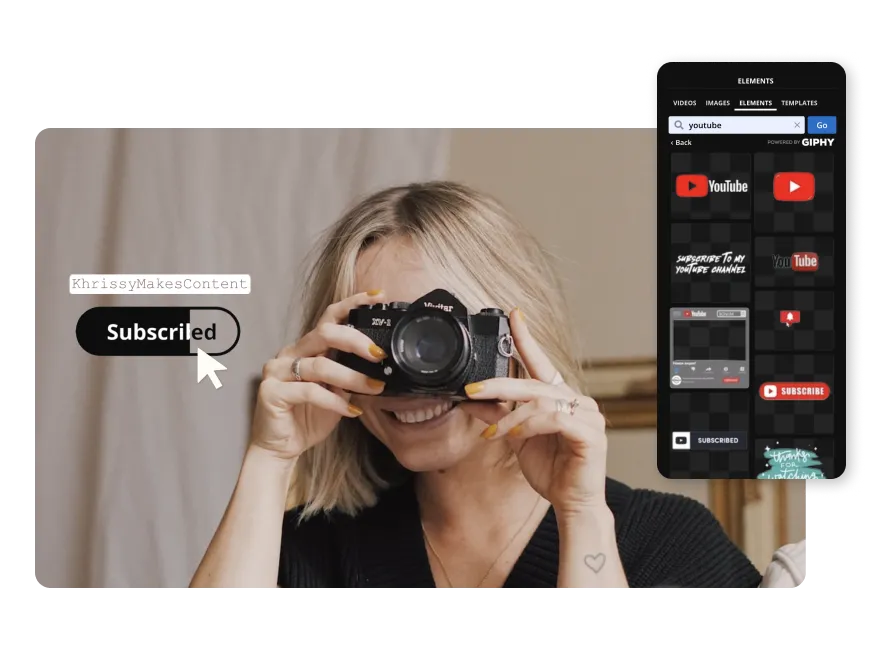
I-customize ang mga YouTube video para sa tamang audience at platform
Alamin kung paano ginagamit muli ng komunidad ng Kapwing ang mga video para sa iba't ibang proyekto
.webp)
Instagram Reels
Ang aming YouTube clip cutter maker ay mabilis na nagbabago ng mga YouTube video sa mga madaling i-share na Instagram Reels, na nagpapataas ng engagement sa pamamagitan ng pagbabahagi ng mga pangunahing punto at mga sandaling maganda
.webp)
Mga Clip ng TikTok
Ang mga influencer ay gumagamit ng AI para mag-clip ng mga YouTube video at i-convert para magkasya nang maayos sa TikTok's 15-60 segundo na format, gamit ang MP4 format para siguradong smooth ang pag-upload

Mga Promo ng Produkto
Mga content marketergumagamit ng Kapwing's YouTube clip generator para gumawa ng promotional teasers para sa mga darating na produkto sa iba't ibang social media channels

Mga Ad sa Social Media
Ang mga social media manager ay kumukuha ng mga shorts mula sa YouTube videos para i-customize ang advertising para sa partikular na audience sa TikTok, Facebook, at Instagram

Micro-kurso
Ang mga creator na pang-edukasyon ay kumukuha ng mga lecture at webinar mula sa YouTube at pinaiklian para gumawa ng micro-courses na nagbibigay-diin sa mga pangunahing konsepto, hakbang-hakbang na tutorial, o mga sagot sa mga madalas na tanong
.webp)
Playlist ng Video
Ang aming YouTube clip maker ay tumutulong sa mga vlogger na mag-extract ng mga video clip na tukoy sa paksa at i-ayos sila sa mga playlist na may tema para madaling makahanap ang mga manonood ng kaugnay na content

Mga Testimonya
Ang mga maliliit na negosyante ay gumagawa ng mga video sa YouTube at binabago ito sa maikli, nakakaantig na customer testimonyal nang walang mahirap na pag-edit gamit ang simple at madaling gamitin na clip cutter ng Kapwing
Paano Gumawa ng Mga Clip mula sa YouTube Video
- Mag-upload ng video
Magbukas ng bagong proyekto sa YouTube Clip Maker ni Kapwing at mag-upload ng video o i-paste ang kahit anong link ng YouTube video
- I-clip ang video gamit ang AI (o mano-mano)
Piliin ang average na tagal ng mga clip at ilarawan ang mga paksa na gusto mong makilala ng AI, tapos pindutin ang "Generate Clips". Ayusin ang aspect ratio, estilo ng subtitle, at speaker detection para sa bawat iminungkahing video clip.
(pwede rin manually mag-edit ng YouTube videos gamit ang mga split, trim, at cut tool sa loob ng pangunahing Video Editor)
- Mag-edit at i-export
Pwede mo na ngayong piliin ang bawat video at magpatuloy sa pag-edit — magdagdag ng background music, brand assets, o B-roll footage. Kapag tapos ka na, i-export bilang MP4 at i-download sa iyong device.
Lumabas ka sa mga kalaban mo gamit ang mga kakaibang AI feature
Magdagdag ng mga subtitle, pagsasalin, at awtomatikong pagtuon sa mga nagsasalita
Awtomatikong i-sentro ang mga speaker sa mga video clip na binago ang sukat
Mahirap talaga mag-recenter at i-focus ang mga aktibong nagsasalita kapag binabago ang laki ng video para sa iba't ibang platform. Ang YouTube clip generator ng Kapwing ay gumagamit ng auto-framing para mapanatili ang mga nagsasalita sa gitna at sa-frame. Kasama ang mga preset na laki para sa bawat social channel, pwede kang mag-convert ng kahit anong YouTube clip nang walang alalahanin sa larawan o posisyon ng nagsasalita.

Palawakin mo ang iyong grupo gamit ang mga subtitle at pagsasalin
Makipag-ugnayan sa mga tao sa buong mundo sa pamamagitan ng awtomatikong pagdagdag ng 99% tumpak na subtitles at pagsasalin sa mahigit 75 na wika sa bawat video. Pagkatapos gumawa ang YouTube Clip Maker ng mga maikli mong video, magdagdag ng subtitles sa pamamagitan ng pagpindot sa pindutang "Subtitles" sa kaliwang bahagi ng bar. Pwede mong ipasya ang iba't ibang font at kulay ng teksto, at maglagay ng drop shadow.

Ano ang kakaiba tungkol sa Kapwing?
Mga Madalas Itanong na Katanungan
Libre ba ang YouTube Clip Maker ni Kapwing?
Uy, libre ang YouTube video clipper ng Kapwing para sa lahat! Ang libreng plano may ilang limitasyon sa iba pang mga feature ng editor at naglalagay ng maliit na watermark sa iyong video.
Meron bang watermark sa mga exports?
Kung gumagamit ka ng Free account, lahat ng mga export — kabilang na ang mula sa YouTube Clip Maker — ay may watermark. Kapag nag-upgrade ka sa Pro account, maaalis mo nang tuluyan ang watermark sa iyong mga gawa.
Bakit ko ba kailangan mag-extract ng maikli clips mula sa YouTube video?
May tatlong super cool na dahilan para mag-extract ng maikli clips mula sa YouTube videos:
- Makuha ang Mas Maraming Saya mula sa Videos: Ang paggawa ng mas maikli clips tumutulong para makuha mo ang pinaka-astig na parte ng YouTube videos. Ang pagbabago ng isang video sa maramihang clips ay muling ginagamit ang buong content para sa social media platforms at audience.
- Magpalaki ng Engagement & Pagbabahagi: Ang mga maikli clips ay madalas ibahagi sa Instagram, Twitter, at TikTok, kung saan importante ang pagka-viral. Ang mga nakatuon at pinaikling YouTube clips ay kumukuha ng atensyon at hinihikayat ang mga viewer na mag-like, magbahagi, at mag-comment.
- Priorityahin ang Mobile Viewing: Ang karamihan ng mga tao online ay nanonood ng videos sa mobile devices, at ang mga maikli clips ay mas angkop sa mabilis na mobile viewing.
Gusto mo bang mag-upload ng mga clip mo sa YouTube Shorts?
Galing ng mag-post ng mga clip bilang YouTube Shorts. Gamit ang aming YouTube clip maker, pwede kang gumawa at mag-download ng mga video clips mula sa mga bahagi ng video na mas mahaba sa average view time, para ipakita ang mga parte na karaniwang hindi napapansin ng mga viewer. YouTube Shorts ay super cool din para mag-tease ng darating na content o magshare ng mga behind-the-scenes moments na hindi kasya sa regular na mga video.
Pwede ka bang gumamit ng Kapwing's YouTube Clip Maker sa iPhone o Android?
Gumagana ang video clipper ng Kapwing sa desktop at mobile devices. Para gumawa ng clip sa iPhone o Android, simulan mo sa pag-upload ng video sa online browser ng Kapwing. Pagkatapos, hawakan at i-drag ang unahan o dulo ng video para paiksiin ang haba nito sa timeline. Pwede rin mong pindutin ang icon ng gunting sa itaas ng marker para makapag-split ng video nang libre.
Dapat ba akong mag-upload ng mahabang video sa YouTube o Shorts?
Kapag nag-iisip ka kung mag-post ng mahabang YouTube videos o Shorts, depende ito sa uri ng content mo at sa audience mo. Kung gumagawa ka ng maikli videos na nagbibigay ng tips o insights tungkol sa isang partikular na paksa, mas maganda siguro ang Shorts. Mabilis silang mag-load at madali panoorin. Sa kabilang banda, kung gusto mong gumawa ng videos na nagdedeep dive sa mga komplikadong paksa o may mga expert interviews, mas professional at mas malamang na makakuha ng mas malaking audience ang mga mas mahabang videos.
Ano ang mga social media platform na pinaka-epektibo para sa maikli clips?
TikTok, Instagram, at YouTube ay mga astig na plataporma para mag-post ng maikli clips. Karamihan ng TikTok clips ay mas maikli sa 60 segundo — pero pwede rin mas maikli. Instagram Reels ay mabilis at nakaka-engage na mga video na hanggang 90 segundo, perpekto para sa lip-sync videos, cooking at fashion content, at pagpapakita ng produkto. YouTube Shorts ay pwede hanggang tatlong minuto, at maganda ito para magbigay ng mabilis na tutorial at tips o magshare ng behind-the-scenes footage at sneak peek ng mga darating na mahabang video.
Anong mga video file na pwede gamitin sa Kapwing?
Gumagana ang clip cutter ng Kapwing sa lahat ng sikat na uri ng video (MP4, AVI, MOV, FLV, at iba pa). Tandaan na ang mga video export sa Kapwing ay palaging MP4 at ang mga audio file ay palaging MP3. Naniniwala kami na ang mga file na ito ang pinakamahusay na kompromiso sa pagitan ng laki ng file at kalidad.
Paano mag-upload ng YouTube clips sa Instagram
Sundan ang limang hakbang na ito para mag-post ng YouTube clips sa Instagram:
- I-upload (o I-download) ang Iyong YouTube Video: Hanapin ang file ng iyong YouTube video sa device mo at i-upload sa online editing app. Pwede rin gumamit ng YouTube downloader para ma-save ang video kung nawala ang orihinal na file.
- Highlight ang Mga Pangunahing Sandali: Gumamit ng editing tool tulad ng Kapwing's YouTube Clip Maker para mahanap ang mga pinaka-engaging na parte na pwede i-repurpose para sa Instagram.
- I-resize para sa Instagram: Baguhin ang clip sa vertical (9:16) format kung gusto kang gumawa ng Reel o Story. Kung gusto kang gumawa ng feed post, baguhin ang YouTube clip sa square (1:1), portrait (4:5), o landscape (16:9) format.
- I-customize para sa Instagram: Gamitin ang mga Instagram-specific na feature tulad ng overlays, musika, o text para lalong mapaganda ang clip.
- I-upload sa Instagram: I-post ang iyong video direkta sa Instagram app, magdagdag ng caption, hashtags, at iba pang kaugnay na tags para lumaki ang visibility.
Paano mag-record ng mga clip mula sa YouTube
Eto ang tatlong cool na paraan para makakuha ng mga clip mula sa YouTube:
- Gumamit ng Screen Recording Tool: Isa sa mga madaling paraan para makakuha ng mga clip mula sa YouTube ay sa pamamagitan ng screen recording. Kung gumagamit ka ng Windows, pwede ang Xbox Game Bar. Kung Mac naman, QuickTime Player ang iyong kaibigan para ma-record ang screen.
- Paggamit ng "Clip" Feature ng YouTube (Para sa mga Video na Pinapayagan Ito): May built-in na "Clip" feature ang YouTube na pwede mong gamitin para makakuha at magbahagi ng parte ng video nang direkta sa platform. Paalala lang, kailangan paganahin ito ng video creator, kaya hindi ito available sa lahat ng video. Para magamit, pumunta ka sa YouTube video, pindutin ang "Clip" button sa ilalim ng video. Pwede kang pumili ng start at end times, magdagdag ng title, at pagkatapos ay pindutin ang "Share Clip".
- Gumamit ng Video Editing Tool: Kung may nakaimbak o nadownload ka nang buong video, pwede kang gumamit ng online tool tulad ng Kapwing's YouTube Clip Maker para awtomatikong mag-extract ng mga key clip para sa Instagram Reels, Stories, at feed posts. Pwede mo pang i-edit ang mga clip gamit ang mga overlay, custom na subtitles, at iba pa.
Libre gamitin ang Kapwing para sa mga team ng kahit anong laki. Nagbibigay din kami ng bayad na plano na may karagdagang mga feature, storage, at suporta.